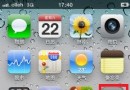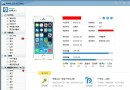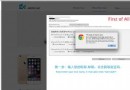iOS9怎麼樣 值得升級?iOS9正式版評測
蘋果最新版操作系統iOS9已經在今天正式推送,面對這麼一個升級版的系統,到底要不要升級呢?升級之後會不會讓機器變卡呢?升級後的新功能到底實不實用呢?這些想必是很多人的疑問。那麼下面我們就來看評測吧,希望看完評測大家就能知道自己需不需要升級了。

升級教程:iOS9正式版怎麼升級 詳解iOS9正式版升級攻略
先來說說這次iOS9給我帶來的感受。其實在iOS9第一版beta出來的第一時間,我們就曾做過一次評測,當時我們得出的結論是“看上去很美”。但是這一次的正式版給我的卻是另一種感覺,那就是實用和流暢,流暢不只體現在響應速度上,更替現在整體的應用銜接上。
其實要說正式版和beta1版有多少區別,其實也沒有,我們甚至會要引用大量的上一次的測試結果,因為在大部分上都沒有什麼變化。重要的是在細節上,可以說iOS9正式版對於細節的把握非常自然,使用起來有一種順滑感。
當然新的系統也不是處處都好,這首先從我們還是采用iPad來做測試就能看出來,因為iOS9的大量功能都是為iPad服務的,對於iPhone的支持就少了很多。
系統占用更小了嗎?
我們先來看一下系統部分,根據蘋果的說法,iOS9的系統體積小了很多,只有不到2G。是否真的如此呢?我們通過手上的iPad可以進行驗證。
我這裡是一台16G版本的iPad mini2,從總容量上看是11.9GB,這是我所見的所有16G版本iPad mini2的標准可用容量。現在這台iPad mini2上,除了不到10張照片的幾乎可以忽略不計的存儲外,完全處於出廠狀態,還剩下10.2GB的可用容量。
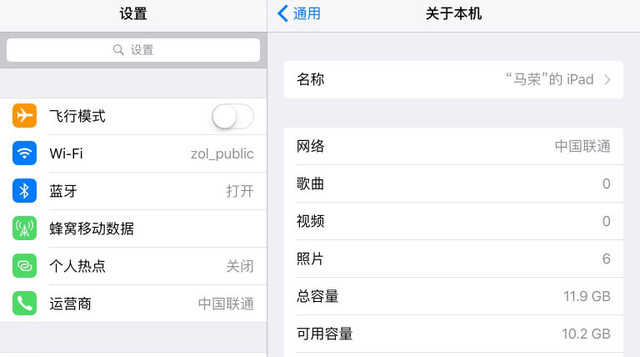
總容量與可用容量相減可得出系統大小
這也就說明了整個iOS9系統的體積最大也只有1.7GB,的確是經過了大瘦身。這尤其對16G版本的設備來說,就等於多出了2GB以上的容量(按照以往iOS8在4GB左右的體積來算),還是很有吸引力的。
另外再說到流暢度方面,用戶比較關心的是,按照以前的慣例,每一代iOS系統都會淘汰一代硬件,並讓上一代硬件變卡。但從我們使用iPad和iPhone 5S的情況來看,至少情況沒有變得更糟,流暢度還是保持了iOS8的水准。
順便說一句,iOS9這次仍然支持iPhone 4S,也就是說對硬件沒有新的要求。所以顧慮是否會變卡頓的網友可以打消這個顧慮。
界面改動和應用分屏操作
想在iOS9看到全新界面設計的用戶可能會失望了,因為從iOS7開始這一脈的設計風格就已經定型,至少到現在為止還沒有要改變的意思。整個iOS9和iOS8在界面上幾乎完全一樣,目前我看到的明顯區別就是多任務界面,而這也僅僅是視覺上的區別,本質上還是一樣的東西。
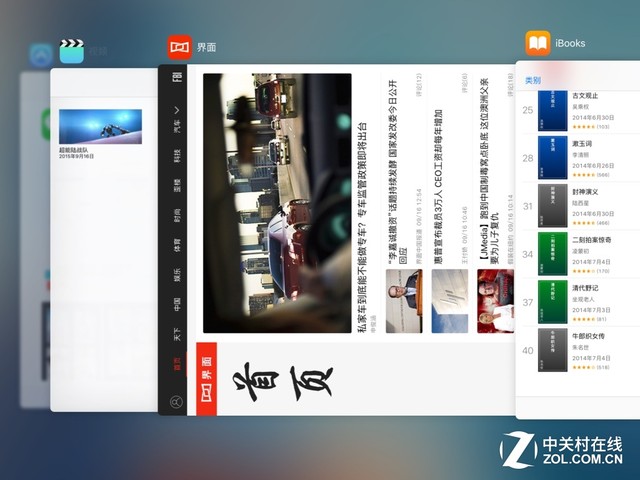
多任務後台界面
下面我們要說到的是分屏操作,這個就跟iPhone無關了,是一個專為iPad提供的更能,見到來說就是可以在一個屏幕上同時打開兩款應用。
然而想法很美好,現實很殘酷,因為蘋果的“摳門”,這個完整的分屏功能只有iPad Air2和iPad Pro才有全享用。具體是怎樣的呢?我們往下看。
先來看看完整的分屏操作,就像下圖這樣,可以在一個屏幕內同時操作兩個應用而不互相排斥,就比如左半邊寫郵件和右半邊看新聞可以同時進行。而且可以將兩個窗口調節成等比的大小,這樣的設計的確方便了iPad的多任務操作。
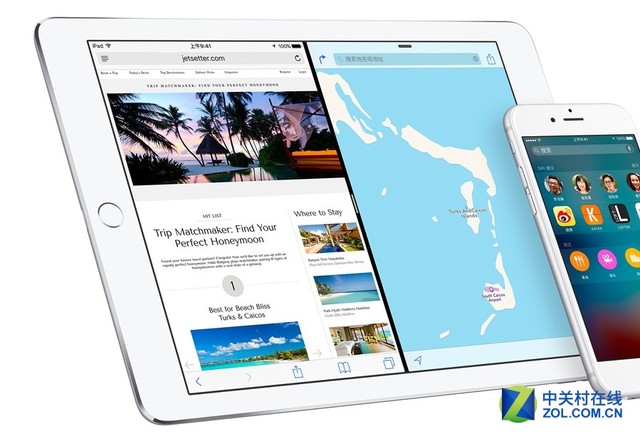
完整的分屏操作
但是我們說了,完整的分屏只有iPad Air2和iPad Pro才有。所以如果你不幸擁有的是其他型號的iPad,那麼你看到的分屏將是下圖這樣的。
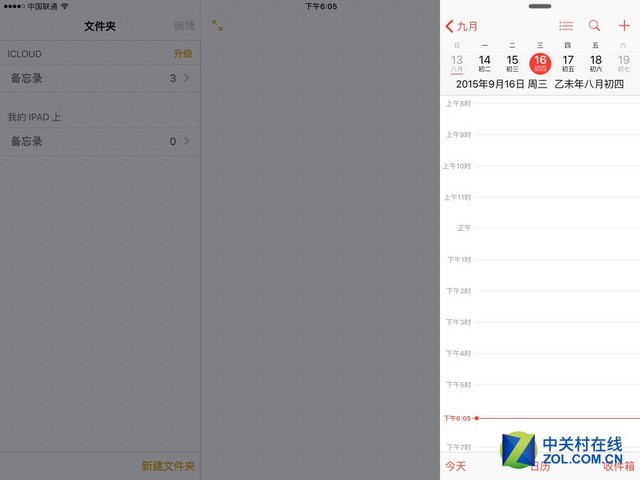
半成品的分屏操作
這種分屏只能激活右側的窗口,而左側的應用完全處於後台狀態。以備忘錄和日歷為例,我們在備忘錄打開的同時調用出日歷,會發現之後日歷這邊是可以操作的,而備忘錄部分則處於完全不可用狀態;一旦我們點擊備忘錄部分,日歷就會關閉。
另外,目前看來,這項功能仍然存在很大的局限性。首先,單就這個beta版本來看,支持從右側滑出的只有系統自帶的原生應用,比如Safari、通訊錄、facetime等等。而第三方應用還沒有發現可以支持這樣的調用,不知道是蘋果沒有開放這樣的API,還是應用們還沒來得及去適配支持,需要進一步考察。
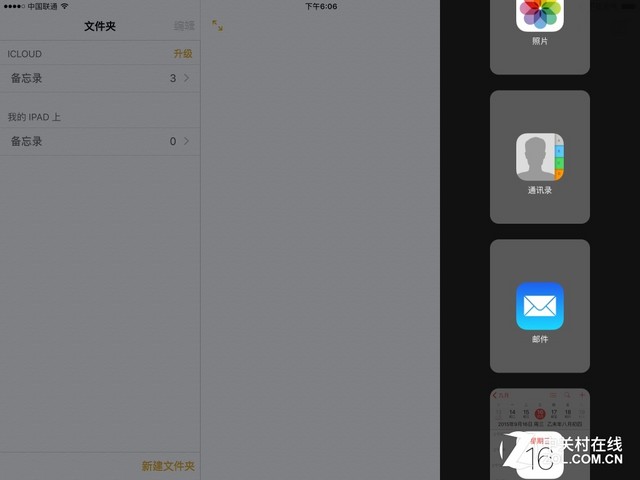
只限於系統自帶應用
所以我們的結論和上一次beta版時差不多,那就是分屏功能是個不錯的設想,但是由於受到的限制過大,對大部分用戶來說意義不大(畢竟iPad Air2和iPad Pro的份額不是絕對大多數)。盡管持其他型號iPad的用戶也能或多或少有點用,比如臨時處理一下短信,但是總體上用處不大。
我對此的評價是聊勝於無,總不算什麼壞事。
持續視頻疊層——畫中畫
視頻“畫中畫”功能是iOS9的一個比較有特色的功能,在正式版中這個功能叫做“持續視頻疊層”,當然這個功能仍然是只為iPad設計的,它能夠將視頻播放窗口懸浮於任何界面之上,從而讓在使用任何應用時都可以同時不打擾看視頻。
為了進一步證實這項功能的普適性,我們在三種場景下使用了該功能,分別是:主頁面、系統自帶應用和第三方應用。實驗證明,“畫中畫”的確可以保證在任何情況下都正常運作。
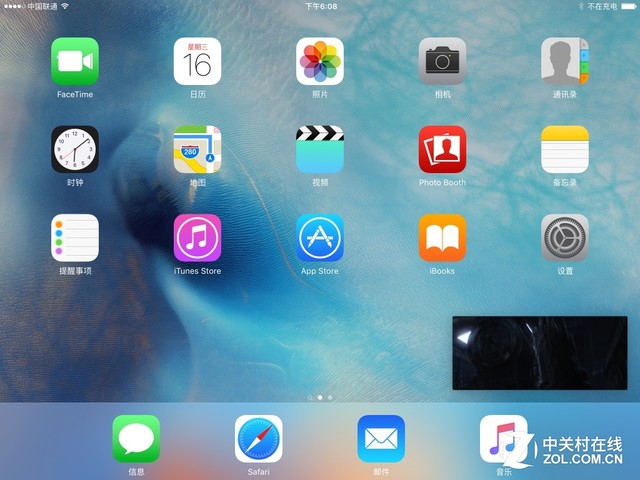
在主頁面
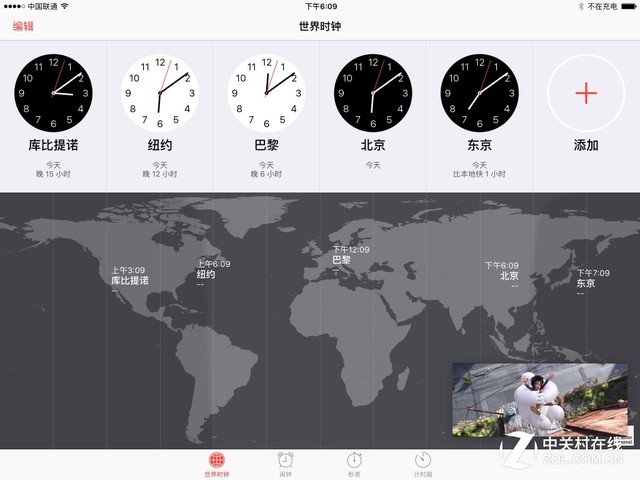
在系統自帶應用
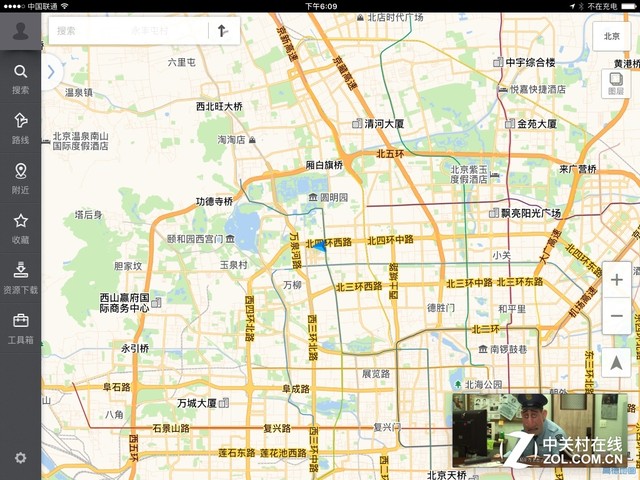
在第三方應用
從這一部分來看,這個功能還是不錯的。但是“畫中畫”是否是自帶的視頻應用專屬的功能呢?我們在上一次beta版測試時證實是這樣,但是正式版是否有該所改變呢?
為此我們在App Store下載了優酷、愛奇藝和搜索視頻這三款主流的網絡播放器和KMplayer這樣的本地視頻播放器來進行測試。
經過測試之後我們發現,以上這些播放工具均不支持“畫中畫”功能,所以目前來說“畫中畫”仍然屬於自帶視頻應用特有的功能,蘋果有沒有開放這個API,需要時間來看開發者的進一步動作。
不過即便如此,這也是一個蠻有用的功能,至少用自帶視頻應用來看本地視頻的用戶並不在少數。有了可觀的用戶基礎,那麼它所惠及的范圍就不算小,也就能夠稱得上一是個實用的功能。
那麼如何打開“畫中畫”呢?這項功能是默認開啟的,這種情況下只要先打開系統自帶的“視頻”應用進行播放,然後就可以切到其他的應用去了。視頻將會縮小成一個小的懸停窗口,並可以暫停/播放、最大化和關閉。
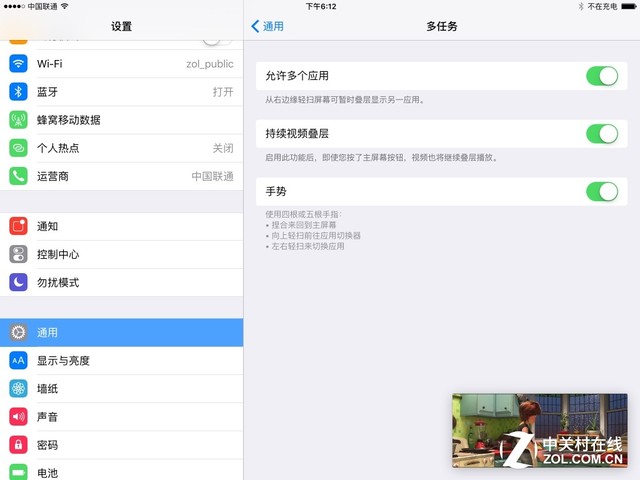
畫中畫開啟位置
如果沒有開啟該功能,則可以在“設置-通用-多任務-持續視頻疊層”中開啟。
總的來說“畫中畫”是一個好功能,但是目前僅限自帶視頻應用使其作用有限。如果蘋果能夠讓第三方應用也能夠調用內置視頻框架來實現這個功能,那就更好了。
一體化更高的地圖應用
從一開始被罵得很慘的第一代蘋果地圖到現在,蘋果地圖也在不斷完善,不過動作實在過於緩慢,直到iOS9才加入公交線路規劃也真是夠慢性子的。那麼這麼個公交線路規劃功能是否真的能讓我們把手機裡的第三方地圖給卸載了呢?
我們還是先來看看它的實用性到底如何,打開地圖可以看到左上角就是“路線”,點擊之後輸入起點和終點之後默認給出的就是“公交線路圖”,而不是以前的駕車路線圖。在“選項”處還能夠設置出發的時間和交通工具,還是像模像樣的。
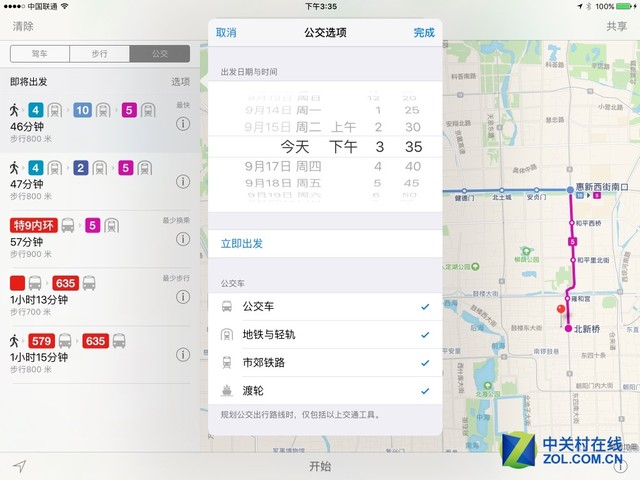
出行設置
這裡我們注意到一個非常小的細節,就是當我搜索一個地址後,在彈出的氣泡中的左側會有一個交通工具圖標,這個圖標實際會根據你的當前位置而變化。比如我們搜索附近的大廈,它自動就會變成步行的圖標,這就是我從開始說的iOS9的細節。
選擇一個路線之後可以在右側看到相應的地圖圖示,而點擊“詳情”圖標還能看到更詳細的流程,比如如何換乘、從哪個地鐵口出、每段路線要花費多久時間等等。然後點擊底部的開始之後就進入了導航界面。界面和操作流程都沒有生疏感,相信大家很快就能上手。
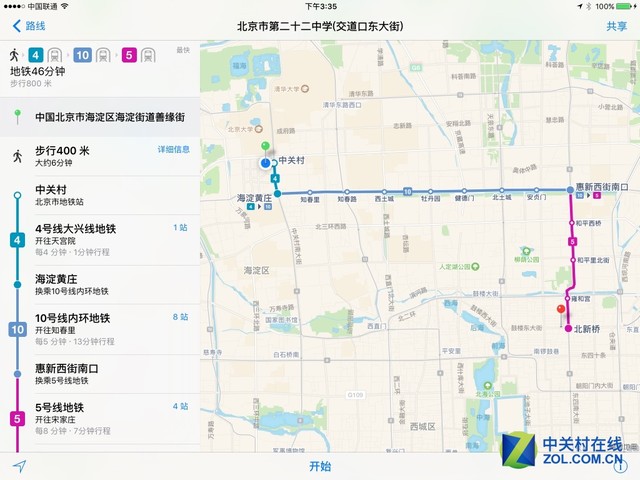
詳細路線流程
我們看到,蘋果地圖在國內用的還是高德的圖資,那麼這些路線規劃是否就是完全從高德的數據中導出來的呢?我們通過下載高德地圖App導航相同的路線來確認一下。
從下面的對比圖中可以看出,盡管蘋果地圖使用的是高德的圖資,但是公交路線規劃卻完全是獨立的(當然常用路線會有重合)。看來蘋果號稱支持了300多個中國城市的路線規劃,並不是說說而已,真的是自己動手做了。
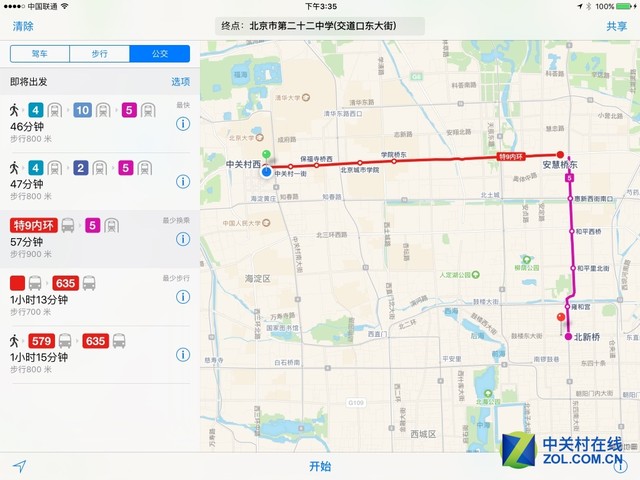
蘋果地圖路線規劃
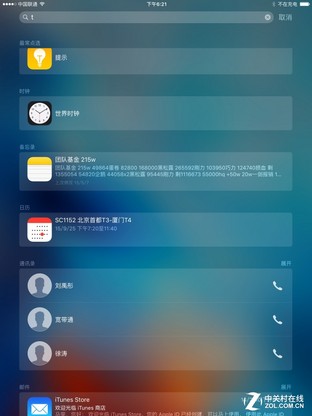
高德地圖路線規劃
那麼,蘋果地圖的意義僅僅在於可以少裝一款地圖應用嗎?在我們看來並不是,而且這也是地圖應用這次給我們最大的感官,那就是與系統的高度整合。這一點我們將在下面的搜索部分再次提到,我們這裡只說一小點。
當我們使用iOS9的搜索工具時,使用Siri時可以直接調用出地圖應用。當我們對siri說“到北京動物園坐公交怎麼走時”,Siri直接給出的就是公交路線圖,而不用你再進地圖手動切換出行方式。這樣的整合例子在iOS9中還有一些,比如短信中的直接地址搜索導航等等,整體性更高了。
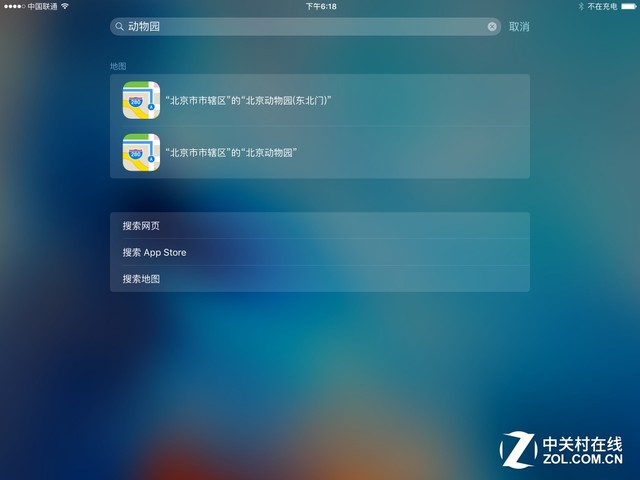
搜索整合了地圖
這樣來看,iOS9中的地圖使用率將會變得更高,只要導航的路線不要太離譜,基本沒有安裝第三方地圖工具的必要了。當然如果用戶需要更多的功能,蘋果地圖還是無法提供,比如打車的價位查詢,甚至直接呼叫出租車等等。
對我本人來說,或許以後都會直接借助Siri來查詢公交線路了,至少不用再打字了。
更智能化的搜索和Siri
這次的iOS9給我們感觸最大的還是要數Siri和Spotlight搜索,可以說是與iOS8相比有質的飛躍。先不多說,我們只要稍微看一下搜索的結果預覽,大家就應該知道我們要說的是什麼了。
從這兩張圖的對比中,我們會發現iOS9的Spotlight搜索才能叫做真正的全局搜索,而iOS8只是小打小鬧。盡管全局搜索在微軟的Windows 8中就已經很完善了,但是這在iOS中還是頭一遭。
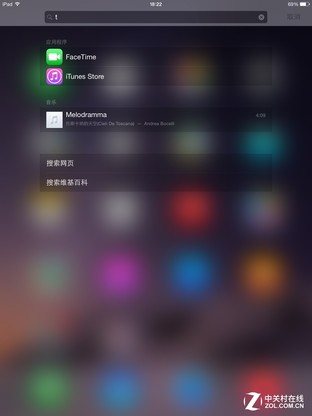
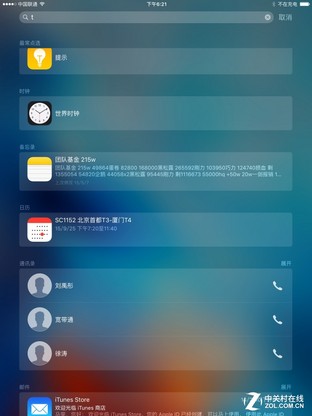
iOS8搜索結果(左)和iOS9搜索結果(右)
當我們在搜索框中打出一個“T”字,就能看到基於不同應用的搜索結果,在應用中的是“提醒”應用,在日歷中則有我的航班信息提醒,在備忘錄中也有相關的信息,此外還有相關的郵件、通訊錄名單以及其他應用程序等等。
這樣的搜索結果是如何實現的呢?它為何與iOS8有如此大的不同?看了下面這兩張圖你就知道了,上面一張是iOS8的Spotlight搜索設置,下面一張則是iOS9的Spotlight搜索設置。
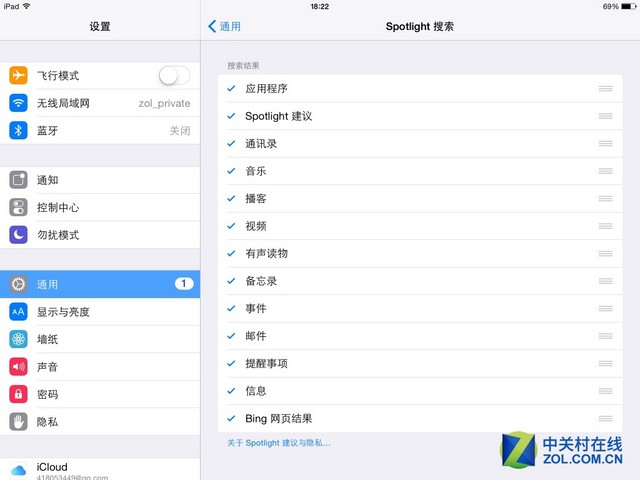
iOS8的Spotlight設置
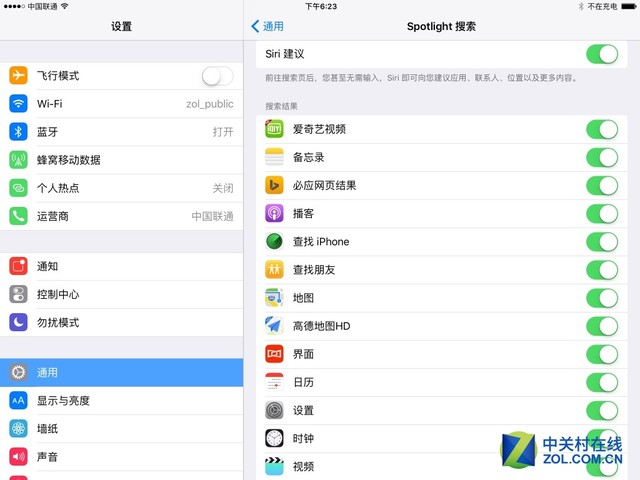
iOS9的Spotlight設置
可以發現,iOS8的Spotlight搜索設置僅僅限於部分系統自帶應用,而iOS9的Spotlight搜索設置除了幾乎囊括了所有系統應用之外,還支持第三方應用。這就是蘋果逐漸表現出來的開放態度。
另外,可能還會有用戶注意到在搜素界面,除了多出了“Siri建議”之外,還會出現基於位置信息的推薦內容。比如我們這裡看到的“附近”的美食、購物、加油站等等。這是基於用戶信息的一種自動推薦模式,即經過用戶的長時間使用,“Siri建議”會逐漸學習用戶的習慣,從而主動建議應用、聯系人、位置以及更多內容。
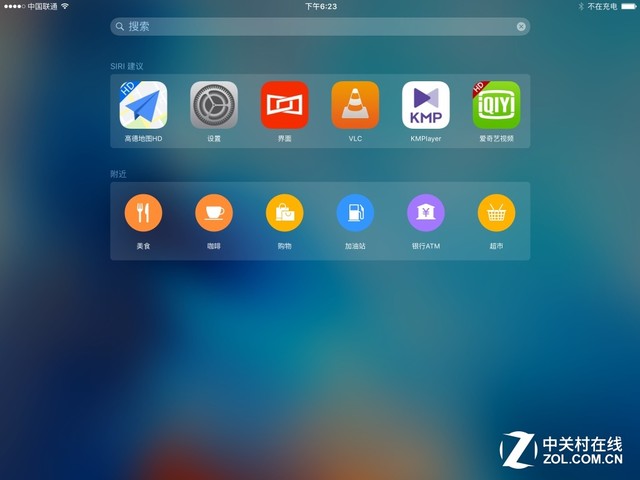
搜索建議和主動推送內容
事實上“Spotlight搜索”正是Siri的基礎,Siri只是一個將Spotlight搜索語音化的過程。至於Siri本身,蘋果所說Siri錯誤率降低了40%,這個我們的確能體會出來,當然不會是具體的數值,但是能夠明顯地體會到識別率的上升。
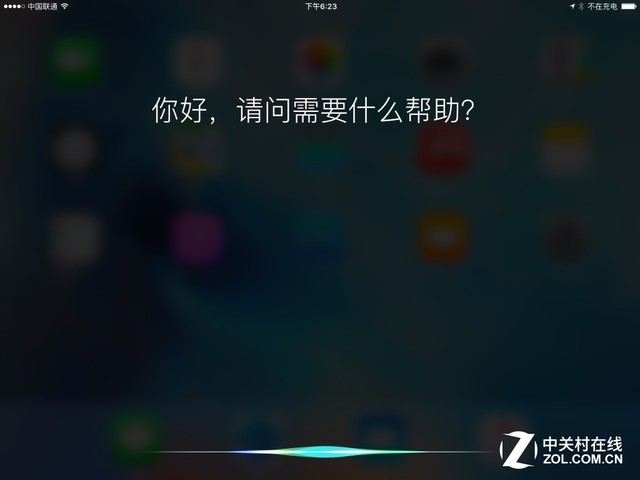
新版Siri
iOS9的Siri和Spotlight搜索讓我們很感興趣,並認為這是手機今後發展的重要一環,即語音化和人工智能化。iOS9給我們的初步感受還不錯,但是由於時間的限制,我們對Siri的“學習培養”非常有限,以後我們將專開一篇來報告長期的使用效果。
其他細碎的改動
除了以上那些顯而易見的改動之外,iOS9同樣還包含了其他的一些細碎改動,包括一些自帶應用和內置的功能點。我們就挑幾個大家會比較關注的來說說。
首先是照片應用,這其實也算不上什麼特別大的改動,就是增加了一個“照片預覽欄”,就是在下方多了一個欄位,並排放著照片的縮略圖,用戶手指在縮略圖上滑動,就能預覽一組照片。
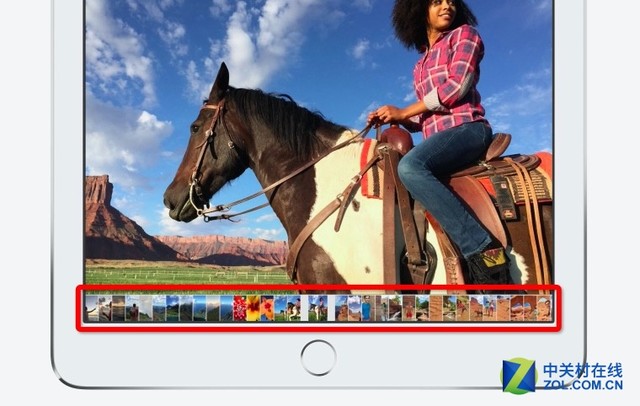
照片預覽欄
還有就是在年中WWDC上提到的新版備忘錄,加入了圖片的支持,在內容上可以更加豐富。不過當初在beta版上支持的塗鴉功能卻沒有了。這個功能並不算新鮮,再一次反映出蘋果的慢性子,別人家早就有的功能,還要當成新東西一樣做宣傳。
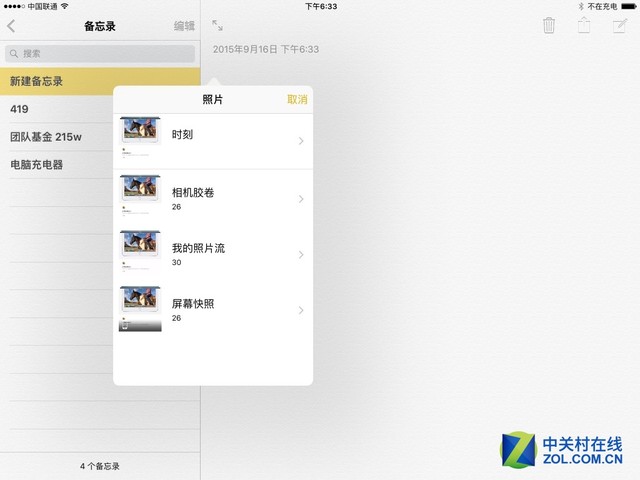
備忘錄插入圖片
在iOS9中,“查找iPhone”成了預裝應用,不再需要單獨從App Store下載。其實這本該就是一個內置的功能,它關系到重要的“ID鎖”功能,建議大家第一時間啟動以增加iOS設備的安全性。
最後,iOS9還針對iPad提供了更優化的輸入法方案,直觀地來說就是將復制、剪切和粘貼直接放到了鍵盤上。至於我們在發布會上看到的那個酷炫的輸入方式,和咱們中文輸入沒啥關系,所以也就沒必要多說了。
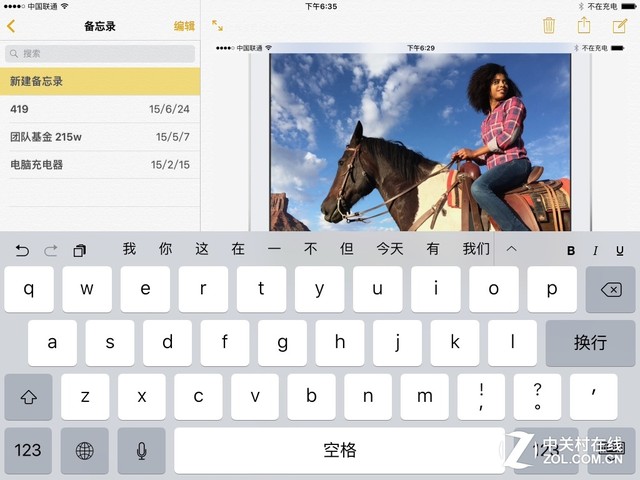
新輸入法鍵盤
看到這裡,相信大家已經對自己到底要不要升級到iOS9有一個決斷了。如果非要我給出一個建議的話,我會說,除非你想要保持越獄,那麼升級絕對不會被坑。它有新的功能,又不會增加設備運行的負擔,而且又釋放了更多的存儲空間,實在沒有不升級的理由。
但是作為一個操作系統,這種力度的更新真的夠了嗎?iOS已經是一個基本定型的操作系統了,所以想要看到以前那樣每一個版本都有巨大的改動是不可能的了,其實從iOS7開始就已經都是小修小補了。但是也不要小看了這些小修小補,它的確能給我們帶來不一樣的感受,就像我們切實體會到的流暢感一樣。
最後我想說,我也期待再一次地看到喬布斯式的系統革命,但是目前來說手機系統的革命已經完成,現在走的路只是對過去理論的實踐罷了,所以現實一點吧……。
- itunes下載的固件在哪裡找?找到itunes下載固件的位置
- iPhone6紅屏無限重啟怎麼辦?iPhone6紅屏無限重啟解決辦法
- iOS8.1怎麼越獄 iPhone5s越獄教程
- iPhone丟失怎麼辦?如何最大限度地保護自己的iPhone
- iPhone6無法連接iTunes Store怎麼辦?iPhone6無法連接iTunes解決辦法
- iOS9提示未受信任的企業級開發者怎麼辦?未受信任的企業級開發者解決辦法
- iPhone6s丟了怎麼辦 找回被偷iPhone6s辦法
- 淡出淡入
- iPhone6 Plus電量百分比怎麼設置 iPhone6 Plus電池百分比顯示
- 蘋果用戶可使用apple pay ios9.2正式版apple pay綁定銀行卡詳細步驟